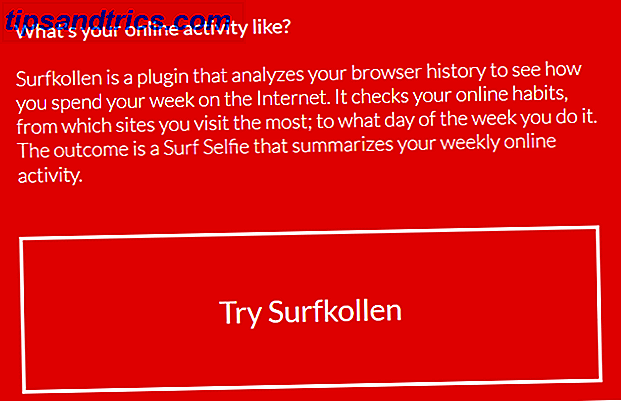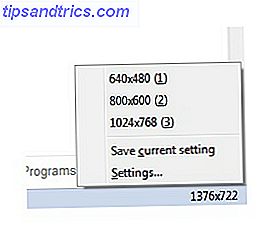Hvis du ikke har prøvet Google Earth Google Earth - Kig på dit hjem fra satellitten Google Earth - Se på dit hjem fra Satelite Read More, kan du gå glip af. At kunne dreje jorden rundt som om det var en marmor, er temmelig cool i sig selv, endsige det faktum, at du har adgang til satellitbilleder af hele verden. Alt dette er fantastisk, men Google Earth kan nogle gange være en ressource hog. Derudover er Google Earth lavet af, ja, Google, som kan få nogle mennesker til automatisk at boykotte det.
Hvis du ikke har prøvet Google Earth Google Earth - Kig på dit hjem fra satellitten Google Earth - Se på dit hjem fra Satelite Read More, kan du gå glip af. At kunne dreje jorden rundt som om det var en marmor, er temmelig cool i sig selv, endsige det faktum, at du har adgang til satellitbilleder af hele verden. Alt dette er fantastisk, men Google Earth kan nogle gange være en ressource hog. Derudover er Google Earth lavet af, ja, Google, som kan få nogle mennesker til automatisk at boykotte det.
Under alle omstændigheder, selvom Google Earth er tilgængelig for Linux, er der også et anstændigt open source-alternativ til Google Earth, som brugerne også kan prøve.
Om Marmor
Marmor er som nævnt ovenfor et open source-alternativ til Google Earth, som virkelig er indfødt til Linux. Det er mest almindeligt forbundet med KDE-skrivebordsmiljøet, selvom det kan køres sammen med ethvert skrivebordsmiljø som f.eks. GNOME. Marmor er bygget forskelligt og bærer mindre fedt og flere gode ting.
Installation
Hvis du er en KDE-bruger, er det måske allerede installeret Marble. Hvis ikke, kan både KDE-brugere og brugere af et andet skrivebordsmiljø installere det. På de fleste uddelinger skal pakken kaldes marmor . Gå videre og installer det sammen med dets afhængigheder, og du er helt klar.
Første lancering
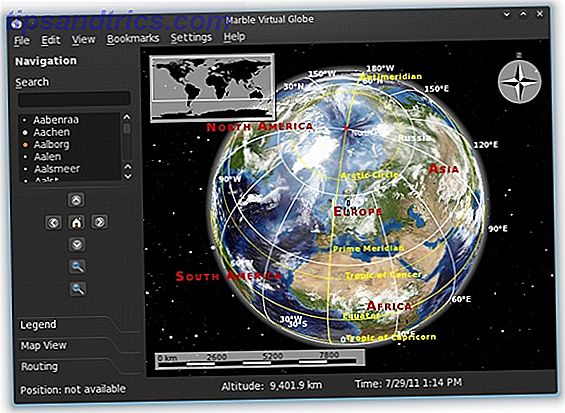
For at starte Marble finder du det under Uddannelseskategorien. Hvis du ikke havde en uddannelseskategori, skulle den have oprettet den til dig ved installationen. Når marmor er åben, vil du blive mødt med udsigt over Jorden, koncentreret om Europa. Herfra kan du gå videre og styre Marble, men du kan lide. Du vil højst sandsynligt udnytte de værktøjer, der findes i venstre rude, hvor der er fire forskellige kategorier, der styrer det du ser - Navigation (flytter rundt på kortet), Legend, Map View og Routing .
Venstre rudeværktøjer
Navigation giver dig nogle grundlæggende værktøjer til at flytte rundt på kortet. Her kan du søge efter byer (de skal være store nok til at være lokalt signifikante), bevæge sig rundt ved hjælp af kardinal retninger, gå tilbage til dit sæt " Hjem " sted og zoom ind og ud. Bemærk, at Marble understøtter museskærning og dobbeltklik for zoomfunktionerne, mens klik og træk fungerer for at skubbe rundt på kortet.
Kategorien Legende viser dig, hvad hvert element på kortet repræsenterer. Der er også markeringer ud for hver kortfunktion, så du kan vælge, hvilke som du gerne vil se eller skjule. Det, der vises i kategorien Legende, afhænger af, hvad der er valgt i Kortvisning.
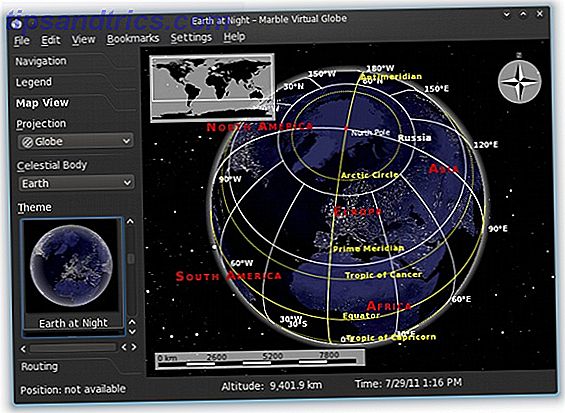
Kortvisning giver dig mulighed for at vælge, hvad du faktisk vil se. Der er tre separate valgmuligheder, du kan vælge imellem: Projektionstypen, hvilken himmellegeme skal vises (Jord eller Månen) og temaet. Månen kommer kun med et tema, men jorden kommer i en række temaer, herunder en almindelig visning, en satellitvisning, et atlas, et gadekort, der leveres af OpenStreetMap (en åben udskiftning til Google Maps), historiske kort og temperatur og nedbørskort.
Kortene opdateres løbende og downloades fra internettet hver gang du bruger dem. Derfor kan nogle kort ikke blive indlæst, hvis du ikke er forbundet til internettet i det øjeblik. Marmor vil endda bruge det tema, du brugte sidste gang ved lanceringen. Disse forskellige korttemaer er nok en af de mest overbevisende funktioner i Marmor, der ikke er til stede i Google Earth, så fuldt som de er i Marmor.
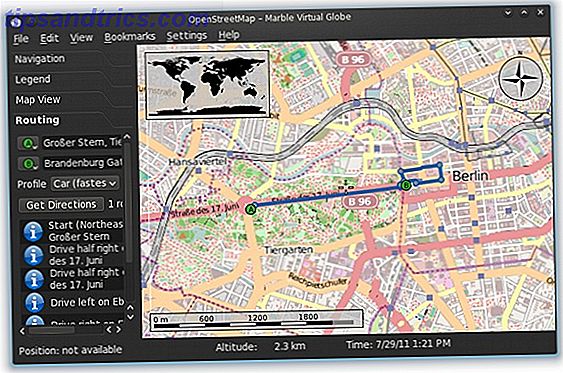
Endelig, i rutekategorien kan du vælge at have Marble give dig kørselsvejledning. Det ville være mest nyttigt at være på OpenStreetMap temaet. Du kan derefter vælge en start og stop placering, og Marmor vil visuelt oprette en rute, som du kan følge. Du kan også få tekstretninger, selvom de ikke altid er tilgængelige.
GPS Funktionalitet
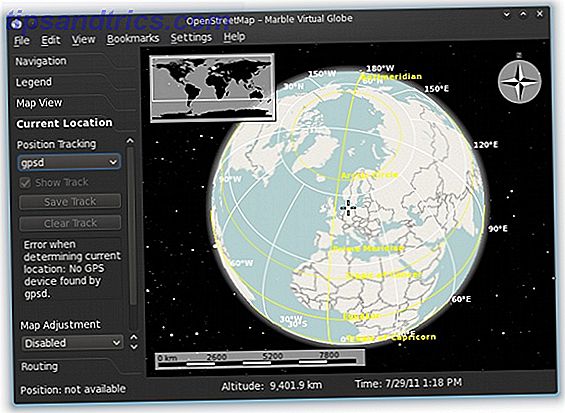
Marmor kan også fungere med en GPS-enhed. Når du har aktiveret " Nuværende placering " under menuen Vis, har du en anden kategori i din venstre rude. Her kan du aktivere gpsd-tjenesten, som vil forsøge at finde nogen GPS-enheder til at spore din nuværende position. Derudover er der kortjustering og automatisk zoomfunktioner, som du kan prøve, hvis du bruger denne funktion.
Flere muligheder
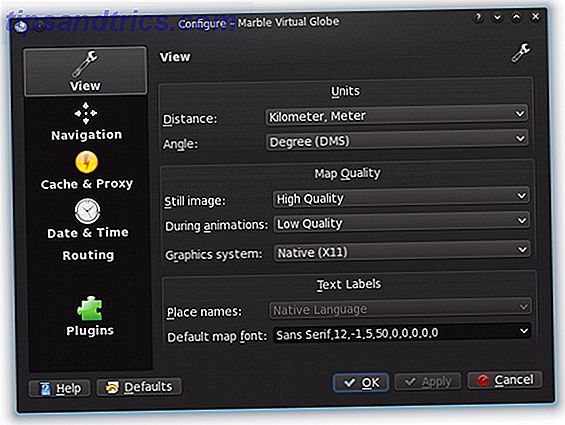
Under Indstillinger -> Konfigurer Marble Virtual Globe finder du et par andre nyttige funktioner, som du muligvis skal konfigurere. Her finder du indstillinger for dine enheder, tid, grafik og billedkvalitet, routing og meget mere. Selv om det ikke er væsentligt nødvendigt, er det værd at gå gennem mulighederne for at få den bedste oplevelse muligt.
Konklusion
Marmor er en veludviklet virtuel globus applikation til Linux, der bringer et nyt perspektiv til Earth-oplevelsen. Selvom et par manglende funktioner ville være ønskeligt, gør ansøgningen allerede nok til at tilfredsstille. Hvis du nyder at bruge Google Earth, vil du føle dig godt forsynet med marmor.
Har du Google Earth installeret? Hvad med det kan du lide og ikke lide? Hvordan ville din oplevelse sammenligne med Marble-alternativet til Google Earth? Lad os vide i kommentarerne! Alternativ til Google Earth